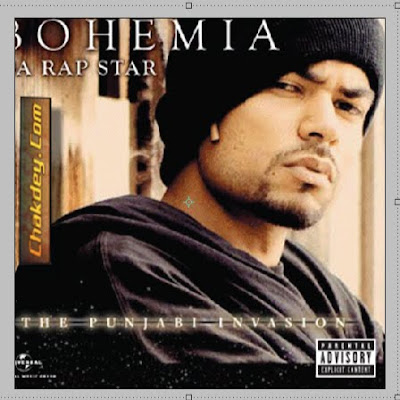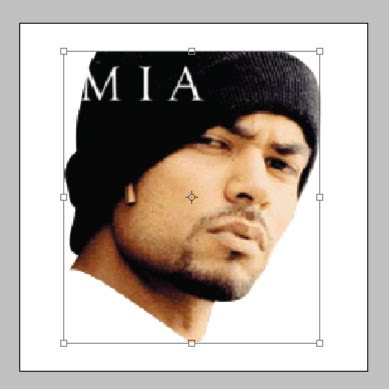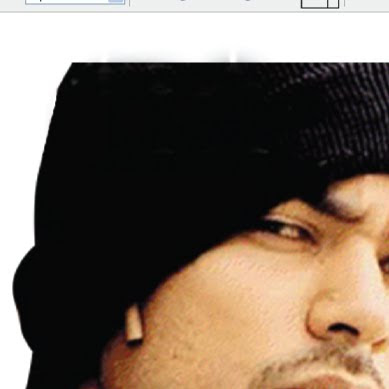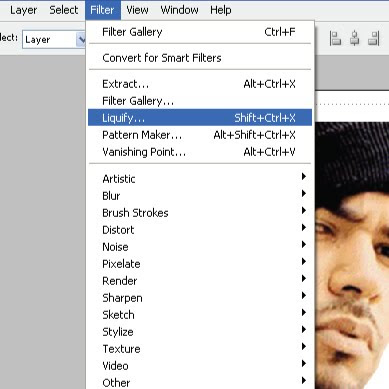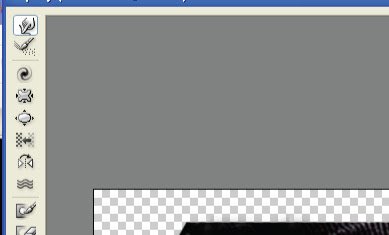Majalah-majalah manga di Jepang biasanya terdiri dari beberapa judul
komik yang masing-masing mengisi sekitar 30-40 halaman majalah itu (satu
chapter/bab). Majalah-majalah tersebut sendiri biasanya
mempunyai tebal berkisar antara 200 hingga 850 halaman. Sebuah judul
manga yang sukses dapat terbit hingga bertahun-tahun seperti "
ジョジョの奇妙な冒険 / Jojo no Kimyō na Bōken / JoJo's Bizarre Adventure /
Misi Rahasia".
Umumnya, judul-judul yang sukses dapat diangkat untuk dijadikan dalam
bentuk animasi (atau sekarang lebih dikenal dengan istilah ANIME)
contohnya adalah seperti
Naruto, Bleach dan
One Piece
Beberapa manga cerita aslinya bisa diangkat berdasarkan dari novel /
visual novel, contohnya adalah "Basilisk" (tidak beredar di Indonesia)
berdasarkan dari novel "
甲賀忍法帖, Kōga Ninpōchō" oleh
Futaro Yamada,
yang menceritakan pertarungan antara klan ninja Tsubagakure Iga dan
klan ninja Manjidani Koga. Ada juga yang mengangkat dari segi sejarah,
seperti sejarah Tiga Kerajaan (The Three Kingdom) seperti Legenda Naga (
Ryuuroden) dan sejarah-sejarah Jepang, kadang ada yang memakai nama yang benar benar ada, ada juga yang memakai tokoh fiktif
Setelah beberapa lama, cerita-cerita dari majalah itu akan
dikumpulkan dan dicetak dalam bentuk buku berukuran biasa, yang disebut
tankōbon
(atau kadang dikenal sebagai istilah volume). Komik dalam bentuk ini
biasanya dicetak di atas kertas berkualitas tinggi dan berguna buat
orang-orang yang tidak atau malas membeli majalah-majalah manga yang
terbit mingguan yang memiliki beragam campuran cerita/judul. Dari bentuk
tankōbon inilah manga biasanya diterjemahkan ke dalam bahasa-bahasa
lain di negara-negara lain seperti Indonesia.
Untuk beberapa judul (yang sukses) bahkan telah/akan dibuat versi manusia (
Live Action, atau kadang disingkat sebagai L.A. di jepang), beberapa judul yang telah diangkat menjadi Live Action adalah
Death Note, Detektif Conan, GeGeGe no Kintaro, Cutie Honie, Casshern, DevilMan, Saigake!! Otokojuku dan lain lain
[2]
Lebih lanjut sebagian judul juga akan dibuat remake kembali secara
internasional oleh produsen di luar negara Jepang, seperti Amerika, yang
membuat film Live Action Dragon Ball versi Hollywood (20'th Century
Fox)
[3], dan kabarnya juga akan dibuat versi live action dari
Death Note oleh pihak produser barat
[4].
[sunting] Berdasarkan jenis pembaca
- Manga yang khusus ditujukan untuk anak-anak disebut kodomo (子供) — untuk anak-anak.
- Manga yang khusus ditujukan untuk (Wanita) dewasa disebut josei (女性) (atau redikomi) — wanita.
- Manga yang khusus ditujukan untuk dewasa disebut seinen (青年) — pria.
- Manga yang khusus ditujukan untuk perempuan disebut shōjo (少女) — remaja perempuan.
- Manga yang khusus ditujukan untuk laki-laki disebut shōnen (少年) — remaja lelaki.
Banyak dari jenis-jenis ini juga berlaku untuk
anime dan
permainan komputer Jepang.
Dua penerbit manga terbesar di Jepang adalah
Shogakukan (小学館) dan
Shueisha (集英社).